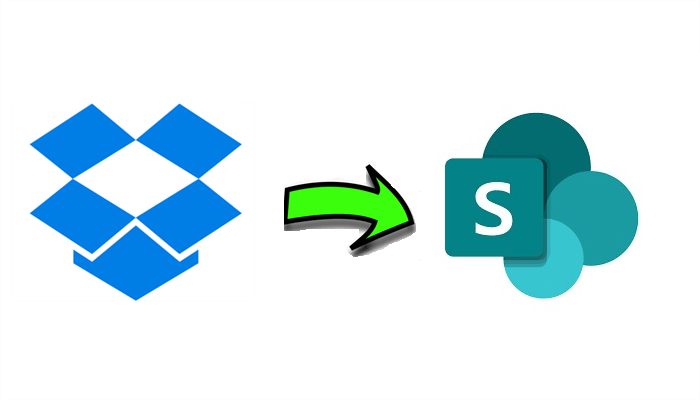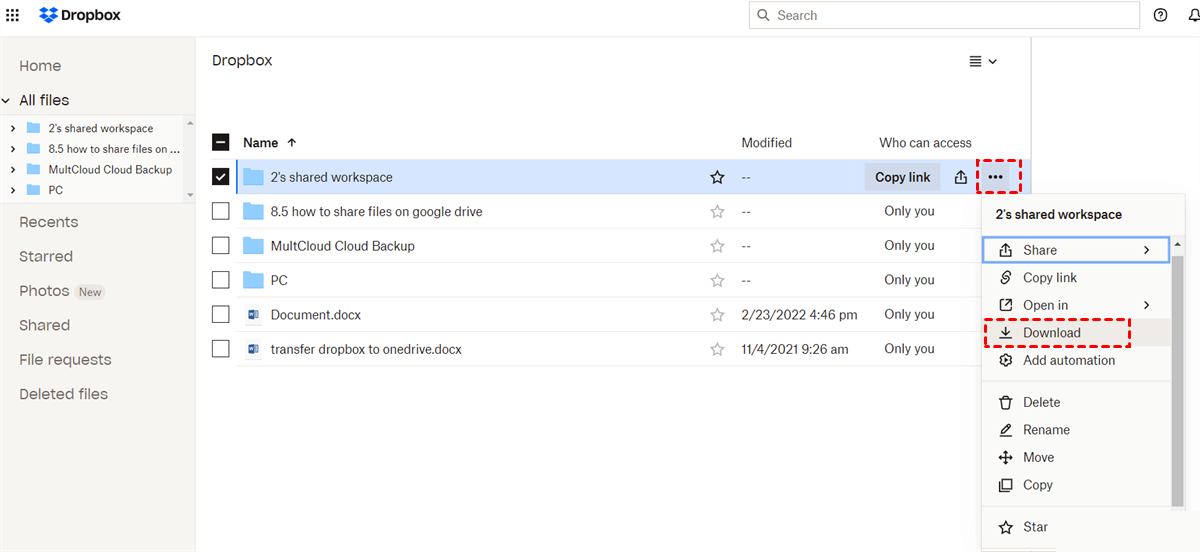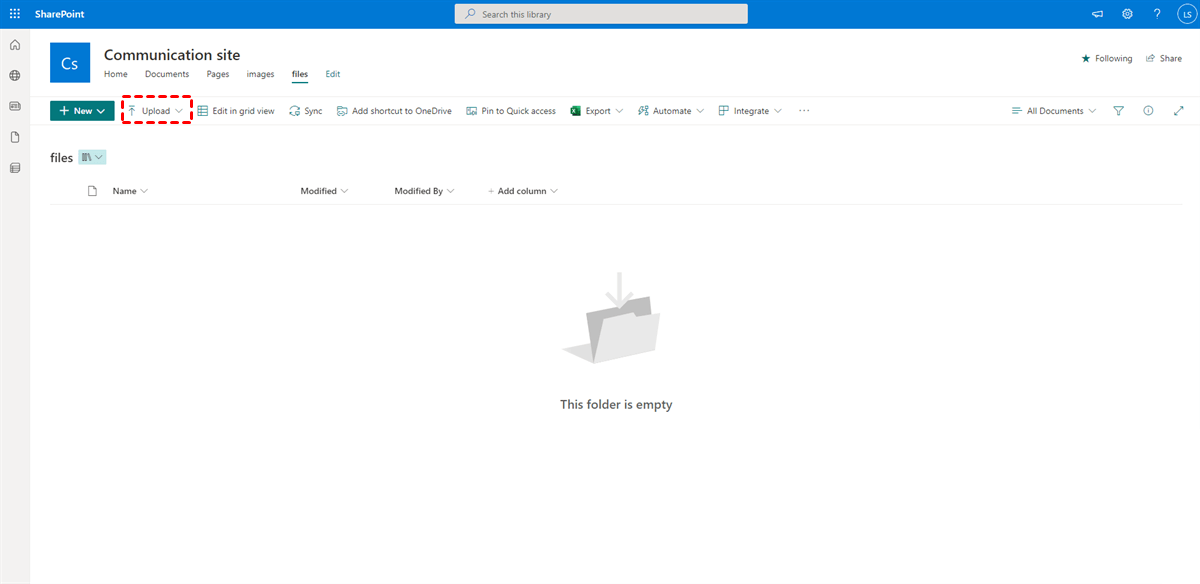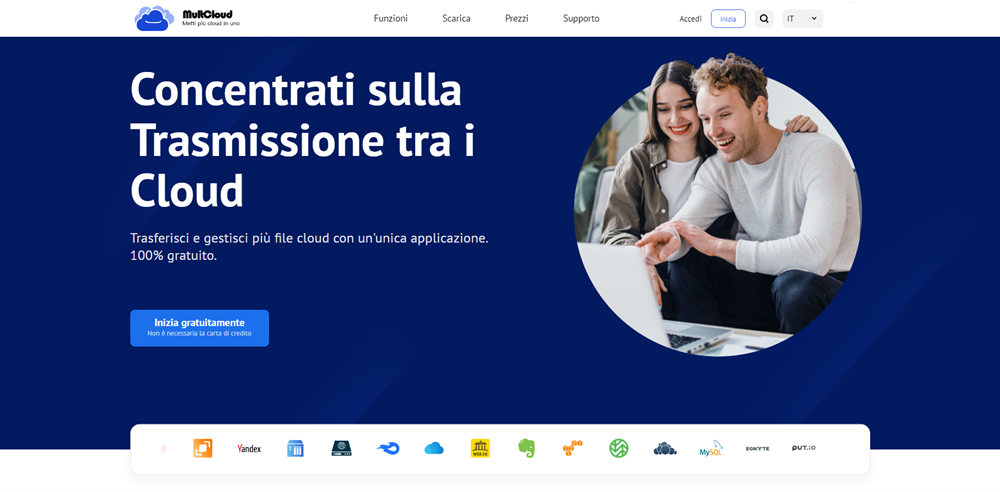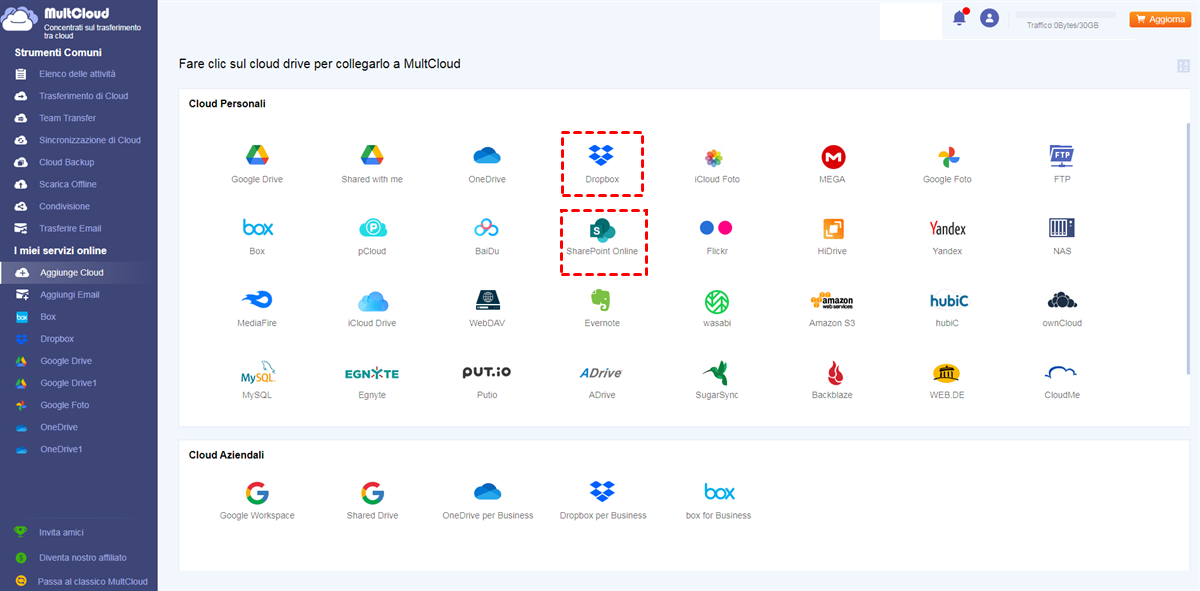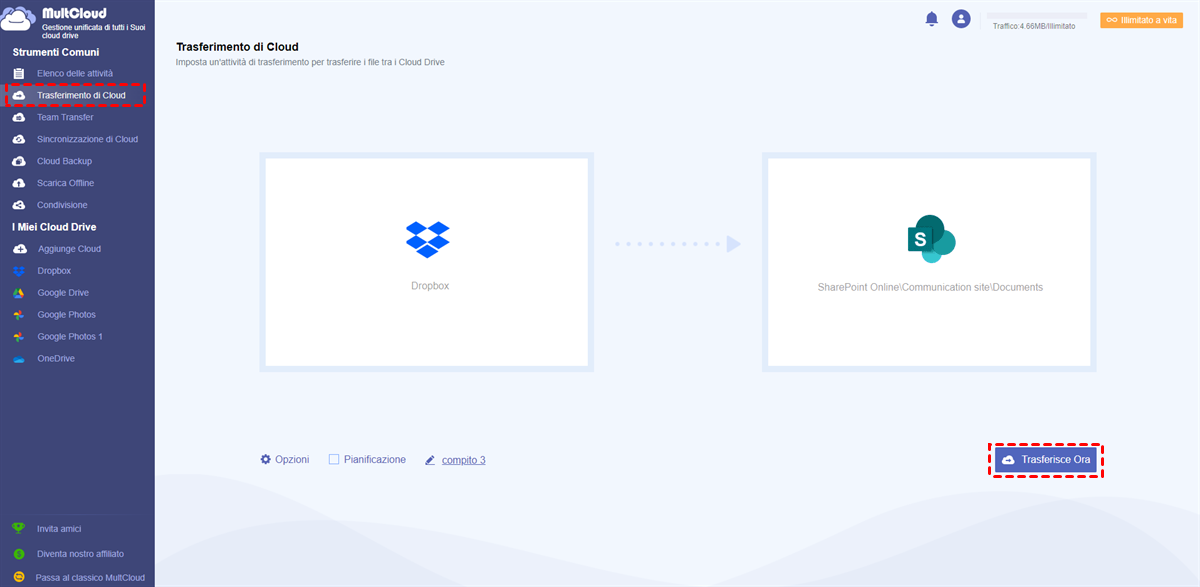Ricerca Veloce:
Caso Utente: Come Migrare da Dropbox a SharePoint
“Ho un cliente che utilizza un account personale Dropbox per condividere file aziendali tra dipendenti. Sono pronti a passare da Dropbox a SharePoint. Si tratta di una società di costruzioni con una struttura file abbastanza complessa e alcuni nomi di file che probabilmente non verranno importati direttamente, quindi qualsiasi soluzione di migrazione che utilizzo deve gestire gli errori, riparare i nomi di file non validi, accorciare o riorganizzare i percorsi se necessario e verificare il successo della migrazione. Avrò anche bisogno di caricare altri 100GB circa da archiviazione locale. Qualcuno qui ha fatto una migrazione simile o può consigliare un prodotto o un servizio, suggerimenti, trucchi o insidie? Grazie mille.” – Una domanda dalla Community di Spiceworks.
Perché Trasferire Dati da Dropbox a SharePoint?
Anche se Dropbox consente agli utenti di archiviare vari tipi di file e accedervi senza limitazioni di tempo e luogo, è inferiore nella collaborazione online rispetto a SharePoint. Microsoft Office 365 offre un insieme di strumenti pratici per gli utenti aziendali e rende più facile collaborare con compagni di squadra e dipendenti in un'azienda.
Ad esempio, gli utenti di SharePoint possono creare un sito per aggiungere nuovi eventi, come documenti, video di formazione, avvisi, ecc., per far sapere a tutti. Inoltre, gli utenti possono impostare autorizzazioni per persone diverse, come visualizzazione, modifica e altro ancora. Mentre gli utenti possono solo condividere file o fare richieste di file di Dropbox per collaborare, il che non può soddisfare i requisiti delle grandi organizzazioni.
Allora, come trasferire file da Dropbox a SharePoint? Questa guida definitiva ti mostra 2 metodi. Uno consiste nel scaricare e caricare tra i cloud; l'altro consiste nell'utilizzare un servizio di trasferimento cloud gratuito: MultCloud. Continua a leggere per conoscere i dettagli.
Trasferire Dati da Dropbox a SharePoint tramite Download
Il metodo di download e caricamento potrebbe essere la prima scelta per la maggior parte degli utenti quando vogliono migrare dati da un cloud all'altro. Finché la connessione internet è disponibile e stabile, gli utenti possono applicare questa soluzione. Anche se potrebbe richiedere molto tempo, i dati possono essere spostati da Dropbox a SharePoint con successo. Facciamolo insieme:
Passaggio 1: Accedi al tuo account Dropbox sul web o tramite l'app desktop client e individua i dati che desideri migrare.
Passaggio 2: Scarica i dati sul tuo dispositivo locale.
Passaggio 3: Accedi a Office 365 e vai su SharePoint Online. Quindi vai alla directory dove desideri archiviare i dati. Utilizziamo il sito di comunicazione come esempio. Quindi, puoi fare clic su Libreria Documenti per Caricare i dati su SharePoint.
In alternativa, puoi trascinare e rilasciare i dati scaricati nell'interfaccia di SharePoint. Anche così i file verranno caricati su SharePoint con successo. E le dimensioni dei file dipendono dal tempo di caricamento. Se hai un grande numero di file da caricare, allora ci vorrà molto tempo. Nel frattempo, il processo potrebbe bloccarsi in caso di interruzione della connessione internet.
Ecco come trasferire i file da Dropbox a SharePoint tramite download e caricamento. In ogni caso, se hai solo un piccolo numero di file, puoi provare questo metodo. In caso contrario, potresti dover applicare un altro metodo che menzionerò nel contenuto seguente.
Trasferire Dati da Dropbox a SharePoint Senza Scaricare
Se hai molti file da trasferire da Dropbox a SharePoint, è meglio utilizzare un servizio professionale di trasferimento cloud chiamato MultCloud. Questo servizio offre agli utenti una piattaforma per gestire facilmente più servizi cloud, come Google Drive, Google Photos, Wasabi, OneDrive, Dropbox, Amazon S3, Flickr, MEGA, e così via.
Come servizio intelligente di trasferimento cloud-to-cloud, MultCloud ha i seguenti vantaggi:
- Velocità di Trasferimento Leader del Settore. MultCloud offre agli utenti non solo un modo diretto per spostare vari file tra i cloud, ma aiuta anche gli utenti a migrare i dati il più rapidamente possibile anche se ci sono un gran numero di file.
- Trasferimento Automatico tra i Cloud. Gli utenti possono pianificare attività di trasferimento per farle eseguire regolarmente, giornalmente, settimanalmente o mensilmente. In questo modo, non è necessario supervisionare ogni attività, il che potrebbe risparmiare tempo.
- Trasferimento Dati in Background. Diversamente dai concorrenti, MultCloud si basa sul traffico dati per migrare i file tra i servizi cloud. Inoltre, offre agli utenti 5GB di traffico dati gratuito al mese. Questo significa che non è necessario preoccuparsi della connessione di rete. Appena inizia il compito, MultCloud lo eseguirà fino alla fine anche se la connessione viene interrotta.
Allora, come trasferire da Dropbox a SharePoint tramite MultCloud? Ti guideremo attraverso i passaggi nel seguente contenuto.
Passaggio 1: Crea un account MultCloud gratuitamente. In alternativa, puoi accedere con il tuo account Google.
Passaggio 2: Premi il pulsante Aggiunge Cloud sulla barra laterale sinistra, quindi aggiungi Dropbox e SharePoint Online, rispettivamente, seguendo le istruzioni visualizzate sullo schermo successivo.
Passaggio 3: Ora, fai clic su Trasferimento di Cloud sulla barra di navigazione sinistra. Quindi scegli Dropbox come directory di origine e SharePoint Online come directory di destinazione. Dopo di che, puoi Trasferire Ora.
Anche se hai un grande numero di file, puoi completare i trasferimenti, il che significa che tutti i dati su Dropbox possono essere migrati su SharePoint Online in modo senza problemi e veloce. Allo stesso modo, puoi effettuare la migrazione dei dati tra altri cloud. Ad esempio, se intendi trasferire un bucket S3 su un altro account, puoi provare la funzione Trasferimento di Cloud di MultCloud.
Inoltre, MultCloud ha molte altre fantastiche funzionalità, come Backup di Cloud, Sincronizzazione di Cloud, Scarica Offline e altro ancora. E ci sono dettagli:
- Backup di Cloud. Se desideri eseguire il backup di dati preziosi tra servizi cloud, questa funzione può farlo senza sforzo. Offre una velocità di trasmissione leader del settore e ti consente di eseguire il backup di grandi file il più rapidamente possibile.
- Sincronizzazione di Cloud. MultCloud offre 9 modalità di sincronizzazione intelligenti, come “Sincronizzazione Cumulativa”, “Sincronizzazione Specchio”, “Sincronizzazione Sposta”, “Sincronizzazione in Tempo Reale” e così via. Puoi scegliere la modalità che ti si addice di più.
- Scarica Offline Se desideri caricare o scaricare link URL, file torrent o link magnetici su qualsiasi cloud, questa funzione può aiutarti. Ad esempio, puoi scaricare direttamente su Google Drive.
Conclusioni
Questo è tutto su come trasferire dati da Dropbox a SharePoint Online. Comunque, puoi provare il metodo di download e upload se non ti dispiace un processo di download e upload problematico. Oppure, puoi provare MultCloud gratuitamente, che ti consente di spostare file tra cloud in modo uniforme e veloce.
MultCloud supporta i Cloud
-
Google Drive
-
Google Workspace
-
OneDrive
-
OneDrive for Business
-
SharePoint
-
Dropbox
-
Dropbox Business
-
MEGA
-
Google Photos
-
iCloud Photos
-
FTP
-
box
-
box for Business
-
pCloud
-
Baidu
-
Flickr
-
HiDrive
-
Yandex
-
NAS
-
WebDAV
-
MediaFire
-
iCloud Drive
-
WEB.DE
-
Evernote
-
Amazon S3
-
Wasabi
-
ownCloud
-
MySQL
-
Egnyte
-
Putio
-
ADrive
-
SugarSync
-
Backblaze
-
CloudMe
-
MyDrive
-
Cubby